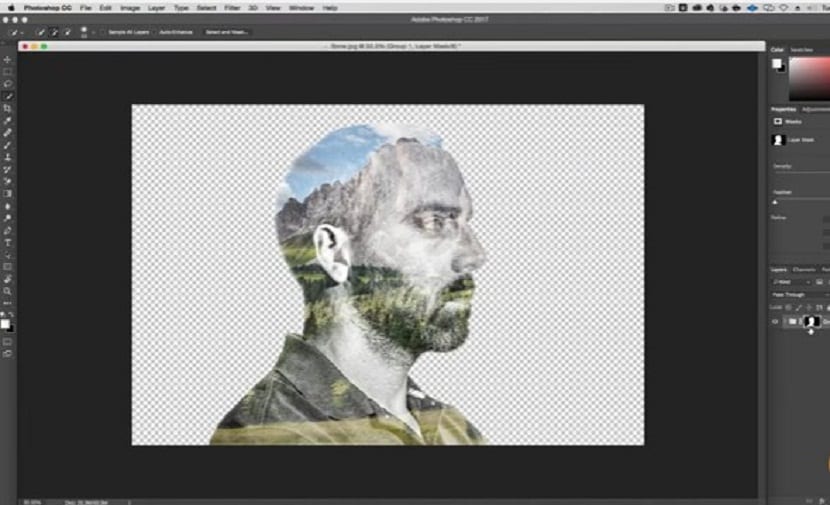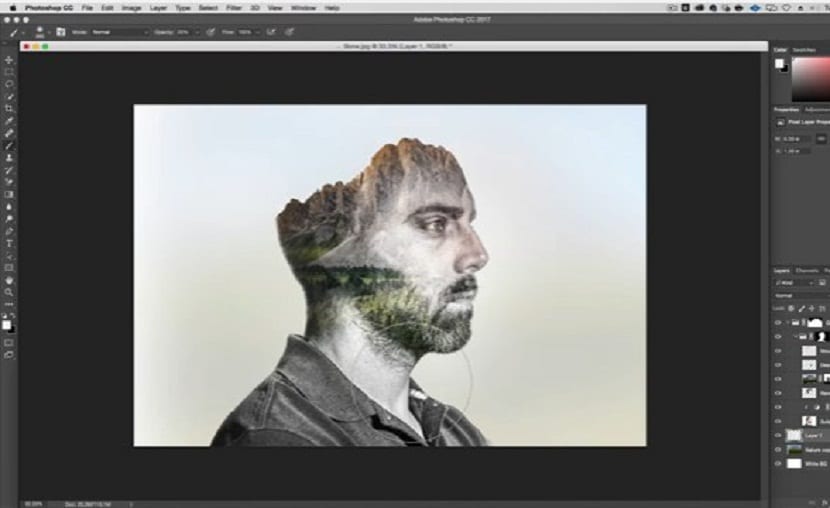
Pri urejanju slike je veliko premislekov. In to je, da nas lahko ustvarjalnost ustvari projektirajte več modelov istega modela, tako da bo priročno vedeti, kako ravnati z več tehnikami oblikovanja, da bomo izčrpni, ne samo o naših zahtevah, temveč tudi o zahtevah naših strank.
V tem smislu bo ta članek predstavil potrebne postopke za dobite učinek dvojne osvetlitve preko programa Adobe Photoshop, tako da lahko uporabnik ta učinek izvede kadar koli želi.
Začnimo z vajo Photoshop: Dvojna osvetlitev
V tem smislu koraki za začetek procesa ustvarjanje dvojnega učinka izpostavljenosti se začnejo na naslednji način:
Najprej moramo izbrati a podoba, ki je nevtralna glede na barve ozadja. Upoštevajo se lahko tudi črno-bele slike.
Nadaljevali bomo spremenite svetlost in kontrastZa to bomo uporabili ukaz Slika> Prilagoditve> Ravni.
Beli grafični drsnik povlečemo v levo in fotografijo naredimo bolj jasno. Prav tako bomo povlekli črni drsnik na desno stran, za kar bomo zaključili z dodajanjem kontrasta in klikom na možnost V redu.
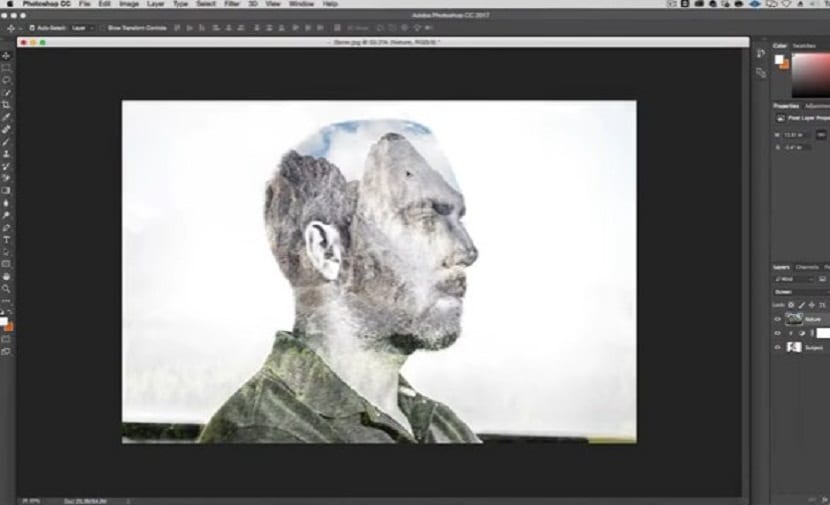
z orodje za krtačo vzeli si bomo nekaj minut, da razrešimo možne podrobnosti, ki jih ima naša podoba, in sicer tako, da je čim bližje točki popolnosti.
Z ukazom Menu> Selection> Invert in which izbrali bomo čarobno palicobomo nadaljevali z odstranjevanjem ozadja naše slike.
Z uporabo izbirna orodja, na nadzorni plošči kliknemo možnost Refine Edge. Gremo v način "Pogled" in spremenimo prikaz fotografije, da si olajšamo urejanje.
Nato v oddelku o zaznavanje robov povečali bomo vrednost polmera, tako da bodo robovi postali manj toga in bo mogoče odkriti podrobnosti, kot so lasje. Zdaj bomo v razdelku za pošiljanje izbrali a nov sloj z masko sloja.
To bi ustvarilo kopijo našega slika brez ozadja samodejno skrije plastna maska.
Ustvarili bomo novo plast pod tisto, ki jo imamo z masko, bomo izbrali orodje za posodo za barvanje in sloj napolnili s prednostno barvo.
Nato odpremo drugo fotografijo, ki jo bomo uporabili, in jo povlečemo v svoj dokument.
Mi postavimo slika se je vlekla na slikovno plast da delamo. S slikovno plastjo, ki smo jo povlekli v izbrani dokument, pritisnemo nadzor in kliknemo na maska sloja v naši prvi podobi. Če je vse to narejeno pravilno, lahko vidimo silhueto našega predmeta, da se uskladimo z a izbrano ozadje na dnu, ki smo ga povlekli do njega.
Izberemo sliko, ki jo povlečemo (ki jo bomo uporabili kot ozadje) in izberemo možnost dodajte masko Da bi shranili sliko in uporabili samo tiste dele, ki nas zanjo zanimajo.
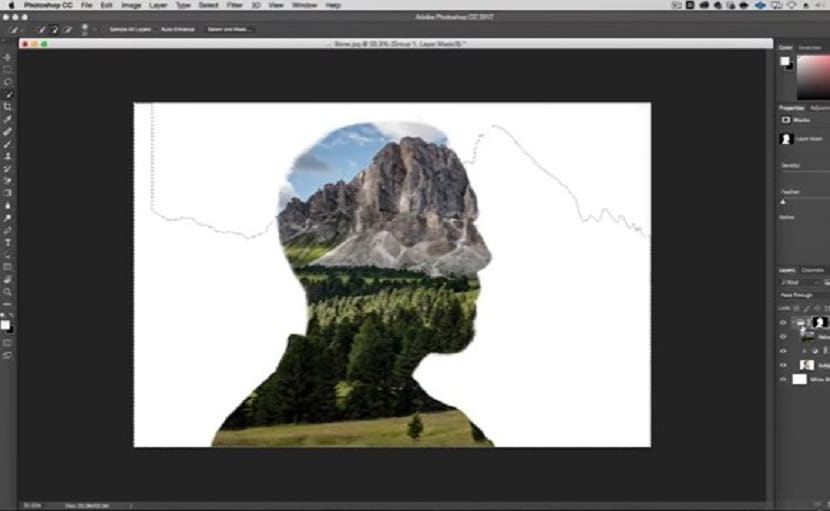
Če bomo to storili kliknite možnost ikono verige med sličicami slike in sličico maske na plošči slojev lahko vidimo, kako je sloj ločen od svoje maske, in lahko sliko premikamo ali zasučemo znotraj same maske, ne da bi morali premakniti celotno kapico.
Podvojimo našo glavno sliko in jo povlečemo na sloj slike, ki ga bomo uporabili kot ozadje.
Nadaljujemo do naredi portret enobarven, tako da ga je mogoče prilagoditi barvni paleti pokrajinske slike. S to izvlečno plastjo, ki je že izbrana, uporabljamo Slikovni ukaz> Prilagoditve> Desaturate, da pretvorimo našo sliko v sivine.
Pojdimo v meni in z ukazom Slika> Prilagoditev> odtenek / nasičenost. Potrdimo polje v spodnjem desnem kotu plošče, tako da lahko spremenimo vso tisto paleto barv, ki jih ima naša slika. Nato nastavimo vrednost tona na 18 in nasičenost na vrednost, večjo od 10, in izberemo možnost Okey.
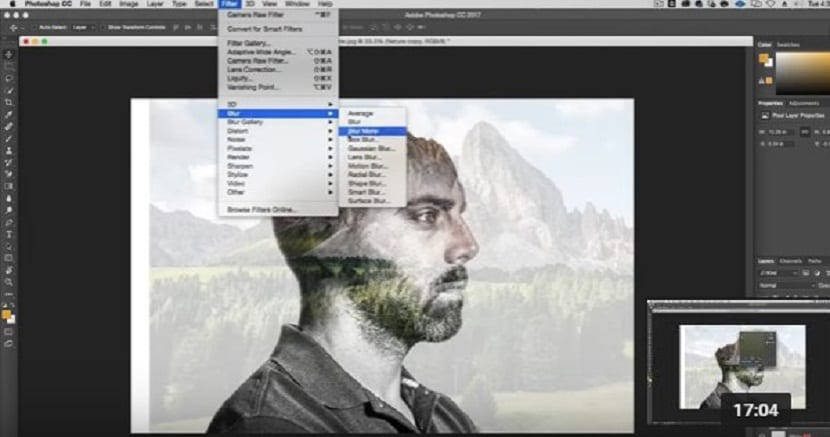
Z desno miškino tipko kliknemo masko našega sloja naše glavne slike in v spustnem meniju izberemo uporabi masko plasti.
Po in v plošči slojev spremenimo način mešanja od plasti naše glavne slike do rastra.
Če so bili vsi ti koraki izvedeni učinkovito, bi se morali s tem učinkom že soočiti, to bi morala biti naša končna točka.